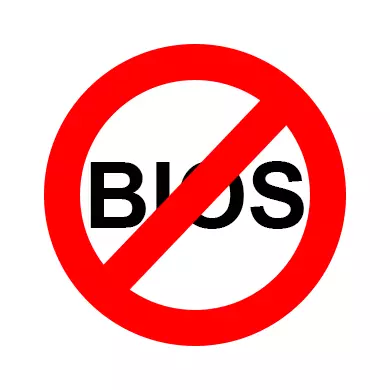
BIOS je základní vstupní a výstupní systém, který ukládá speciální algoritmy nezbytné pro správné fungování celého počítače. Uživatel může provést určité změny v tom, aby se zlepšila fungování PC, ale v případě, že BIOS nespustí, může mluvit o vážných problémech s počítačem.
O způsobech a způsobech, jak vyřešit
Neexistuje univerzální způsob, jak vyřešit tento problém, protože v závislosti na příčině musíte hledat řešení. Například v některých případech, "oživit" BIOS bude muset rozebrat počítač a strávit některé manipulace s hardwarem, a v jiných bude stačit, aby se pokusil vstoupit pomocí možností operačního systému.Důvod 1: Příslušenství strojů
Pokud se, když zapnete počítač, přístroj buď nedává žádné známky života, nebo pouze ukazatele spalují na bydlení, ale na obrazovce nejsou žádné zvuky a / nebo zprávy, pak ve většině případů to znamená, že problém spočívá v komponentách. Zkontrolujte tyto komponenty:
- Zkontrolujte práci napájení. Naštěstí lze mnoho moderních napájení provozovat odděleně od počítače. Pokud to nefunguje při startu, znamená to, že je třeba změnit. Někdy v případě selhání v tomto prvku se počítač může pokusit spustit některé komponenty, ale protože postrádá energii, známky života budou brzy jít do "ne".
- Pokud je vše v pořádku s napájením, to znamená pravděpodobnost, že kabely a / nebo kontakty jsou poškozeny, které jsou připojeny ke základní desce. Zkontrolovat vady. Pokud bude detekován některý, napájecí zdroj bude muset být předložen do opravy nebo zcela vyměnit. Tento druh vady může vysvětlit, proč když zapnete počítač, uslyšíte, jak funguje napájení, ale počítač sám se nespustí.
- Pokud se po kliknutí na tlačítko napájení, nic se neděje, může to znamenat, že tlačítko je rozbité a je třeba ji vyměnit, ale také by neměla být vyloučena možnost s rozpisem napájení. Na některých obloženích může být výkon napájení určeno indikátorem, pokud svítí, pak je vše v pořádku.

Lekce: Jak spustit napájení bez připojení k počítači
Fyzické poškození důležitých složek počítače mají místo, které mají být, ale hlavním důvodem nemožnosti normálního začátku PC je silný znečištění prachu jeho internami. Prach může být ucpán do fanoušků a kontaktů, čímž se narušuje napájení napětí z jedné složky do druhého.

Při analýze systémové jednotky nebo přenosného pouzdra, dávejte pozor na množství prachu. Je-li příliš mnoho, pak proveďte „čištění“. Velké objemy mohou být odstraněny vysavač pracující při nízkém výkonu. Pokud používáte vysavač v průběhu čištění, pak pozor, protože to je náhodné poškození vnitřních částí počítače.
Pokud je hlavní vrstva prachu je odstraněna, paže s kartáčem a suché ubrousky, aby se odstranily zbývající znečištění. Možná znečištění hit napájení. V takovém případě bude muset rozebrat a vyčistit zevnitř. Také zkontrolujte kontakty a konektory pro přítomnost prachu v nich.
Důvod 2: kompatibilita Problémy
Ve vzácných případech, počítač a BIOS může přestat pracovat díky neslučitelnosti jakékoliv součásti, který je připojen k základní desce. Typicky vypočítat objekt problém je dostačující jednoduše, například, pokud jste v poslední době přidal / změnil kostku RAM, pak s největší pravděpodobností nová prkna je neslučitelná s ostatními komponentami PC. V tomto případě zkuste spustit počítač se starým RAM.
To se stává méně často, když jedna ze složek v počítači selže a přestane být podporována systémem. Chcete-li identifikovat problém v tomto případě je poměrně obtížné, protože se počítač nespustí. Různé zvukové signály nebo zvláštní zprávy na obrazovce může být poskytnuta pomoc, která dává systému BIOS. Například na chybový kód nebo zvukový signál, můžete zjistit, co součást problému.
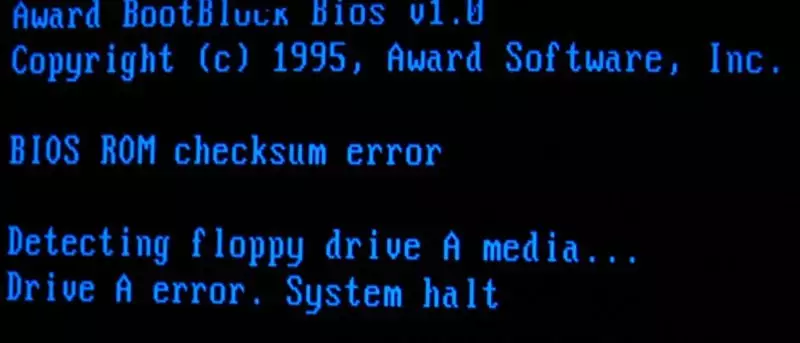
V případě neslučitelnosti některých komponent na základní desce počítače často žaluje známky života. Uživatel může slyšet práci pevných disků, chladiče, zahajuje další komponenty, ale to není na obrazovce. Nejvíce často, kromě zvuků počítačových komponent, můžete slyšet žádné cizí signály, které reprodukuje BIOS nebo jakoukoliv významnou složku PC, tímto způsobem o problému.
Pokud není k dispozici signál / zpráva nebo jsou nečitelné, budete muset použít tento pokyn, aby zjistili, v čem je problém:
- Zakázat počítač od napájení a rozebírat systémovou jednotku. Ujistěte se, že odpojení různých cizích zařízení z něj. V ideálním případě se pouze klávesnice a monitoru musí zůstat připojený.
- Potom odpojte všechny komponenty ze základní desky, takže jen napájení, pevný disk, kostku RAM a grafickou kartu. Ta potřeba být zakázána, pokud je již grafický adaptér v procesoru. V žádném případě neodstraňujte procesor!
- Nyní připojte počítač k mřížce Power a pokuste se povolit. Pokud je BIOS spuštěn, a za ním a oknami to znamená, že vše je v pořádku s hlavními komponenty. Pokud stahování nebude následovat, doporučuje se pečlivě poslouchat signály BIOS nebo vyhledat kód chyby, pokud se zobrazí na monitoru. V některých případech může být signál předložen ne BIOS, ale jen zlomenou položku. Toto pravidlo je častěji použitelnější pro pevné disky - v závislosti na rozbití, začnou hrát trochu další zvuky, když je počítač načten. Pokud máte takový případ, musí být HDD nebo SSD třeba vyměnit.
- Za předpokladu, že ve třetím bodě, vše normálně spustilo, vypněte počítač znovu a pokuste se připojit ke základní desce jakoukoliv jinou položku a potom zapněte počítač.
- Převeďte předchozí odstavec, dokud neodhalíte komponentu problému. Při identifikaci druhé, bude muset být nahrazen nebo projít k opravě.

Pokud jste kompletně shromáždili počítač (bez hledání problémového prvku), všechna zařízení připojená k ní a začala se normálně zapnout, pak vysvětlení tohoto chování mohou být dvě:
- Možná kvůli vibracím a / nebo jiným fyzickým dopadům na PC, kontakt z některé důležité komponenty vyšel z konektoru. V případě, že skutečné demontáže a opětovné montáže, stačí znovu připojit důležitou součást;
- Došlo k systematickému selhání díky které měl počítač problémy s čtením jakékoli součásti. Znovu připojte každou položku na základní desku nebo resetujte nastavení systému BIOS vyřešit tento problém.
Příčina 3: Selhání systému
V tomto případě dojde k zatížení OS bez jakýchkoliv komplikací, práce v něm také teče normálně, ale v případě potřeby zadejte BIOS, nefungujete. Tato verze rozvoje událostí je extrémně vzácná, ale je zde místo.
Cesta k vyřešení problému vznikajícího je účinný pouze tehdy, pokud je váš operační systém naložen normálně, ale nemůžete jít do systému BIOS. Zde můžete také doporučit vyzkoušet všechny klíče vstoupit do vstupu - F2, F3, F4, F5, F6, F7, F8, F5, F6, F11, F12, F10, F11, F12, F10, F11, F12, Smazat, ESC. Jako možnost můžete použít každou z těchto tlačítek v kombinaci se směny nebo FN (poslední je relevantní pouze pro notebooky).
Tato metoda se uplatní pouze pro Windows 8 a vyšší, protože tento systém umožňuje restartovat počítač s následnými BIOS. Tuto instrukci použijte k restartu s následným spuštěním základního vstupu a výstupního systému:
- Nejprve musíte jít do "parametrů". To lze provést kliknutím na ikonu „Start“ v drop-down menu nebo kachlová rozhraní (v závislosti na verzi operačního systému) najít na ikonu ozubeného kola.
- V „Parametry“, najděte položku „Aktualizace a zabezpečení“. V hlavním menu, je označen příslušnou ikonou.
- V tom, jděte na „Restore“, která je umístěna v levém menu.
- Najít samostatnou sekci „Speciální možnosti stažení“, kde by se tlačítko „Restart Now“ být. Klikněte na něj.
- Po počítače se načte okno s možností výběru akce. Jdi na „Diagnostics“.
- Nyní je třeba vybrat „Advanced Parametry“.
- V nich najít parametry „Built-In a UEFI“. Je-li vybrána tato položka, BIOS je načten.
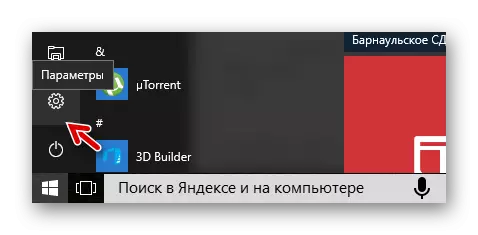
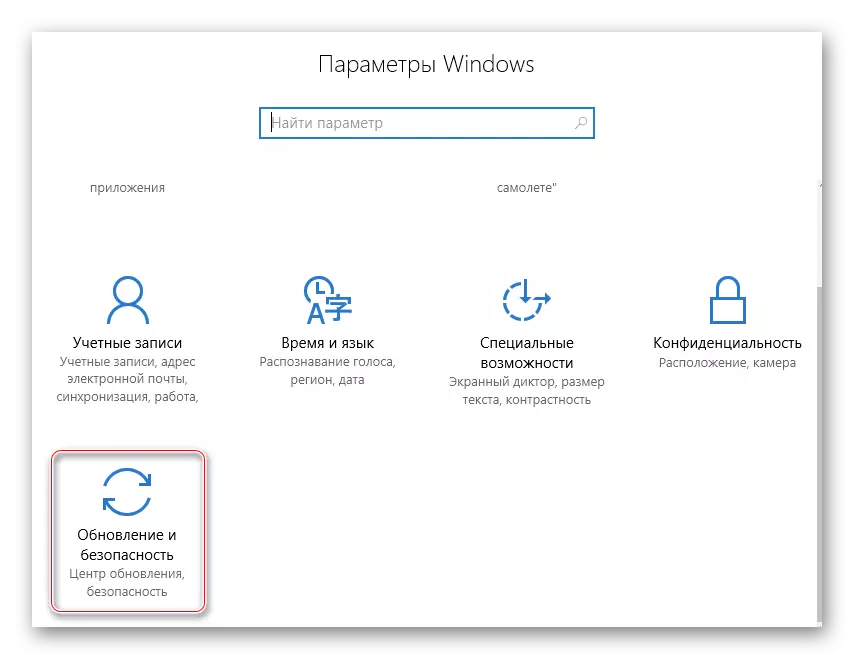
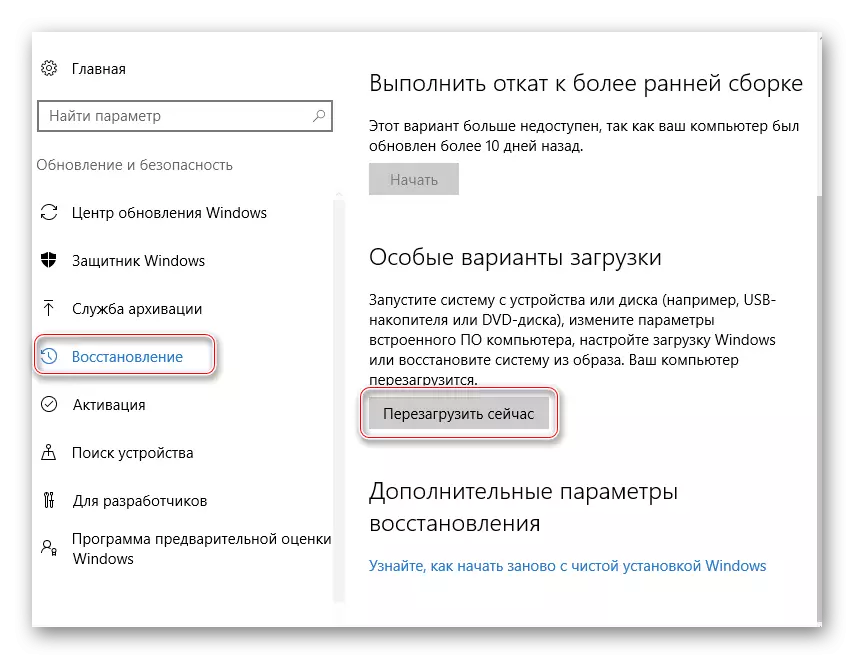
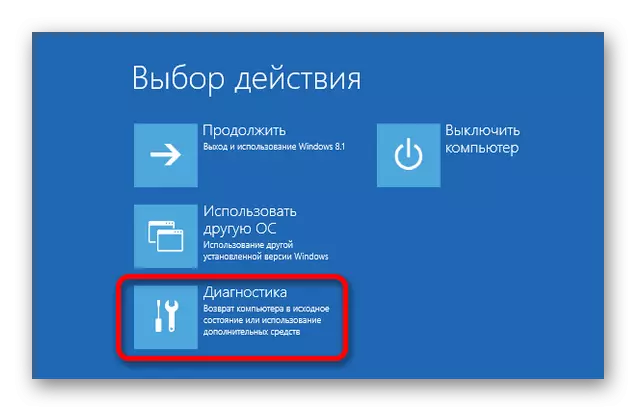
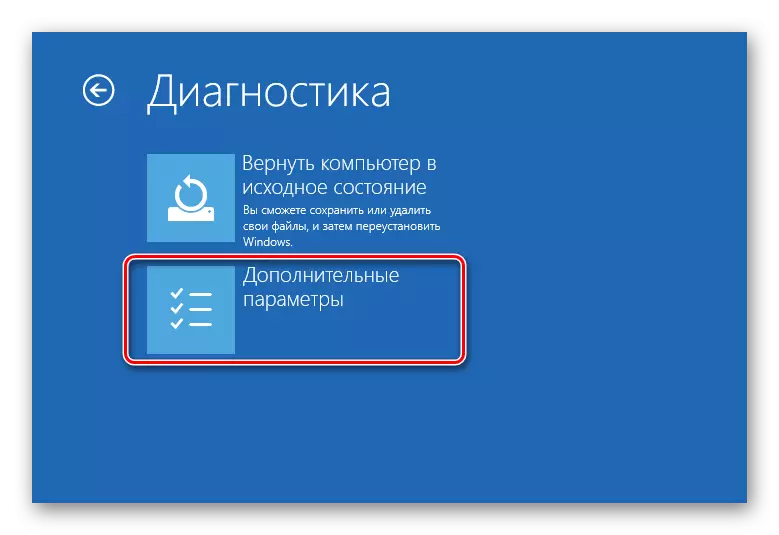
Máte-li operační systém Windows 7 a starší, stejně jako v případě, že jste nenašli „integrovaného softwaru a UEFI“ Volby „Advanced Parametry“, můžete použít funkci „Command Line“. Otevřete jej pomocí příkazu cmd „Run“ řetězec (tzv klíče kombinaci Win + R).

Je třeba zadat následující hodnoty:
Shutdown.exe / r / o
Po kliknutí na tlačítko ENTER, bude počítač restartován a vstupte do BIOSu nebo možnosti nabídka boot se vstupem do systému BIOS.
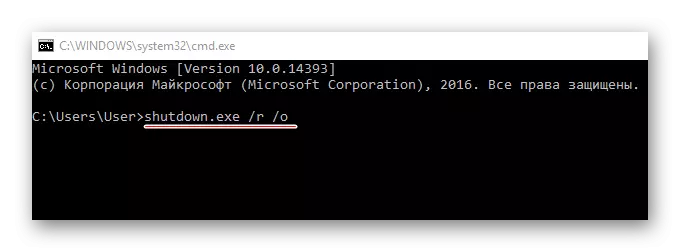
Je pravidlem, že po takovém vstupu, základní I / O systém je vložen bez problémů i později, pokud jste již pomocí kombinace kláves. V případě, že re-vstup do BIOS není možné, znamená to, že vážná porucha se stalo v nastavení.
Příčina 4: Nesprávné nastavení
Vzhledem k neúspěchu v nastavení, klávesové zkratky lze změnit na vstup, takže pokud došlo k podobné selhání, bude rozumné obnovit všechna nastavení na tovární. Ve většině případů se vše vrátí do normálu. Tato metoda se doporučuje použít pouze v případech, kdy je počítač zatížených bez problémů, ale nemůže vstoupit do systému BIOS.

Viz také:
Jak obnovit nastavení v BIOSu
Rozluštění signály BIOS
Neschopnost spustit BIOS je obvykle spojen buď s členěním jakékoliv důležitou součástí počítače, nebo jeho odpojení od napájení. Selhání softwarové stalo velmi zřídka.
